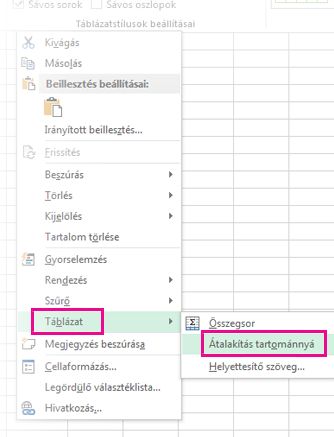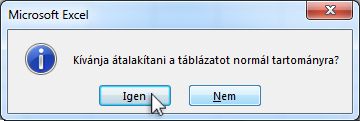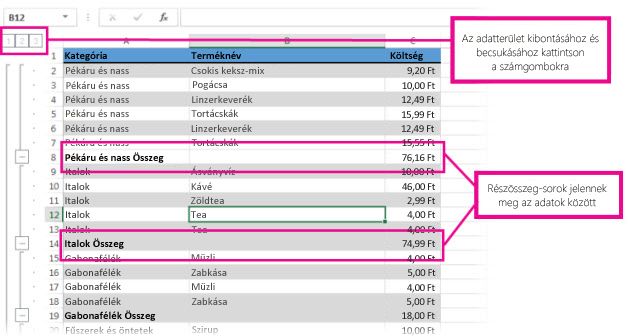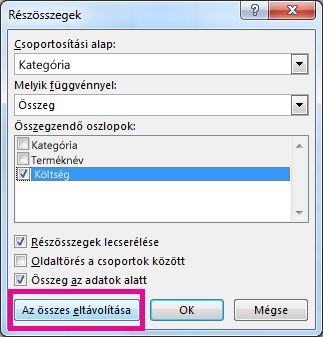Megjegyzés: Szeretnénk, ha minél gyorsabban hozzáférhetne a saját nyelvén íródott súgótartalmakhoz. Ez az oldal gépi fordítással lett lefordítva, ezért nyelvtani hibákat és pontatlanságokat tartalmazhat. A célunk az, hogy ezek a tartalmak felhasználóink hasznára váljanak. Kérjük, hogy a lap alján írja meg, hogy hasznos volt-e az Ön számára az itt található információ. Az eredeti angol nyelvű cikket itt találja .
Ha a Részösszegek parancs szürkén jelenik meg, ellenkező részösszegek tábláknem adhatók hozzá. De van egy gyors módszer kerülheti. A táblázat átalakítása adattartománnyá. Majd felveheti a részösszegeket.
Ne feledje, nem vagyok a gépnél előnyei táblázat átalakítása tartománnyá megnyitja. Formázás, színes sorokat, például marad, de összetevőjét, például a szűrés törlődnek.
-
Kattintson a jobb gombbal a táblázat egy cellájára, mutasson a Táblázat, majd az Átalakítás tartománnyá menüpontra.
-
A megjelenő párbeszédpanelen kattintson az Igen gombra.
Adatok részösszegeinek felvétele
Miután eltávolította a táblázatfunkciókat az adatokról, felveheti a részösszegeket.
-
Kattintson az adatokat tartalmazó cellák egyikére.
-
Kattintson az Adatok > Részösszeg gombra.
-
Kattintson a Részösszegek párbeszédpanel OK gombjára.
Tippek:
-
A részösszegek felvétele után az adatok bal oldalán megjelenik egy szerkezeti ábra. Az ábra tetején látható számgombokra kattintva kibonthatja, illetve összecsukhatja az adatokat.
-
Tipp: Ha úgy dönt, hogy nincs szüksége részösszegekre, akkor úgy távolíthatja el őket, hogy az adattartomány valamelyik pontjára, az Adatok > Részösszeg gombra, végül a Részösszegek párbeszédpanelen Az összes eltávolítása gombra kattint.
-